
آموزش ۲ روش ساده ساخت اکانت Xbox + راهنمای جامع تصویری
چگونه از خدمات آنلاین ایکس باکس مثل گیمپس استفاده کنیم؟
چه از کاربران رایانههای شخصی باشید و چه به تازگی کنسول ایکس باکس خریداری کردهاید، قطعا به یک اکانت Xbox برای استفاده از امکاناتی مثل گیمپس یا اتصال به بازیهای آنلاین و دریافت تروفیها احتیاج خواهید داشت. در طول این مقاله قرار است تا با هم به ساخت یک اکانت ایکس باکس پرداخته و با هم آموزش ساخت اکانت Xbox را مرور کنیم. در ادامه با ویجیاتو همراه باشید.
آموزش ساخت اکانت Xbox
روش اول: وبسایت مایکروسافت
یکی از روشها برای ساخت اکانت ایکس باکس، مراجعه به سایت این شرکت است. با استفاده از این روش میتوانید اکانت ساخته شده را چه روی کنسول و چه روی رایانه شخصی خود اجرا کنید.
- وارد سایت ایکس باکس شوید.
- روی گزینه پروفایل کاربری کلیک کنید.
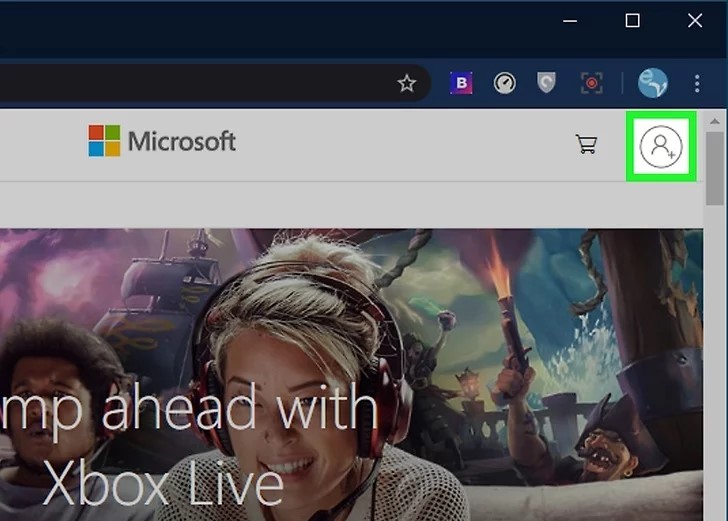
- روی گزینه Sign in و پس از آن Create one کلیک کنید.
- در بخش Create Account ایمیل خود را وارد کنید.
- در بخش Create Password رمز جدیدی وارد کنید.
- برای شما یک کد امنیتی ایمیل خواهد شد، آن را از ایمیل خود خوانده و در بخش Enter Code از صفحه Verify email وارد کنید.
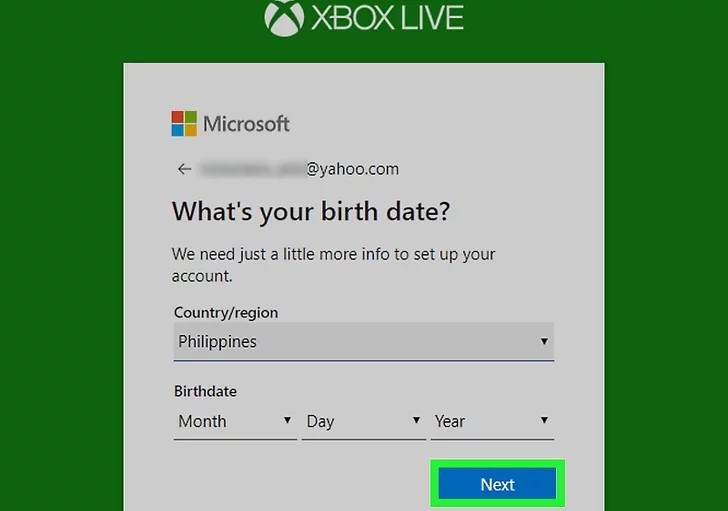
- در بخش What's your name نام بزرگ و نام خانوادگی خود را وارد کنید.
- صفحههای بعدی تاریخ تولد و ریجن منطقه شما را میپرسد، با توجه به اطلاعات شخصی خود این قسمت را پر کنید.
- در نهایت توافقنامه خدمات مایکروسافت و بیانیه حریم خصوصی را مطالعه کرده و سپس I Accept را انتخاب کنید.
روش دوم: استفاده از کنسول
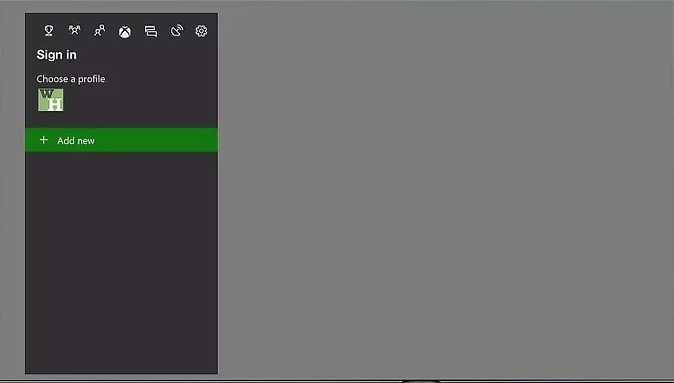
اگر اکانت مایکروسافت دارید، ساخت یک اکانت ایکس باکس بسیار آسان خواهد بود. در واقع در صورتی که برای اولین بار در کنسول ایکس باکس یا رایانه شخصی خود قصد استفاده از اکانت ایکس باکس و یا برنامه آن را داشته باشید و با استفاده از اکانت مایکروسافت خود وارد شوید، صرفا از شما خواسته میشود که یک تصویر پروفایل و یک نام کاربری یا Gamertag انتخاب کنید و وارد حساب خود شوید.
مایکروسافت توصیه میکند که برای ساخت اکانت ایکسباکس خود از یک ایمیل یا حساب مایکروسافت استفاده کنید، با این وجود شما این امکان را خواهید داشت که با استفاده از یک حساب ایمیل گوگل یا مایکروسافت و دیگر سرویسدهندهها، اکانت خود را بسازید. در صورتی که ایمیل خود را انتخاب کردید، با ادامه آموزش ساخت حساب کاربری Xbox همراه باشید و مراحل زیر را طی کنید:
- هنگامی که کنسول ایکس باکس خود را روشن میکنید، در قسمت ?Who’s playing today گزینه Add new را انتخاب کنید.
- آدرس ایمیل خود را وارد کنید و دستورالعمل های روی صفحه را دنبال کنید.
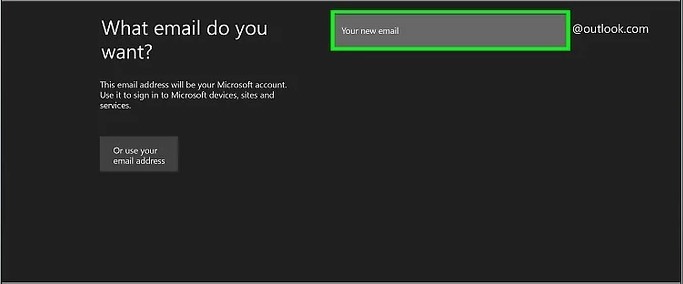
- از شما خواسته می شود که یک گیمرتگ یا نام کاربری برای خود انتخاب کنید.
- توافقنامه خدمات مایکروسافت و بیانیه حریم خصوصی را مطالعه کرده و سپس I Accept را انتخاب کنید.
- مراحل Sign-In, security & PIN را دنبال کنید و نهایتا یک PIN به عنوان رمز عبور کنسول خود ست کنید.
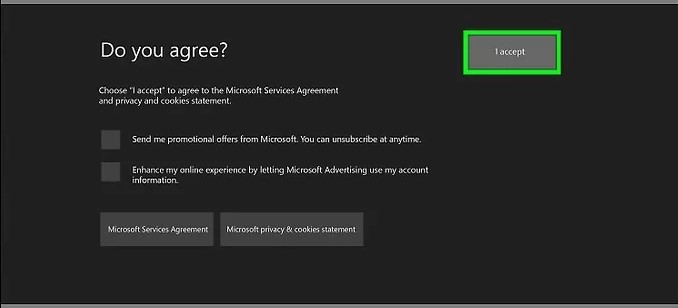
در صورتی که مراحل بالا را با موفقیت طی کردید، میتوانید آن را به صورت زیر شخصیسازی کنید:
- دکمه Xbox را روی کنترلر خود فشار دهید تا وارد پروفایل خود شوید.
- بخش Profile & system را انتخاب کرده و سپس وارد My profile شوید.
- بخش Customize profile را انتخاب کنید. در اینجا، شما می توانید:
- برای خود یک آواتار انتخاب کنید
- یک تم برای پروفایل خود ست کنید
- رنگ منوها را تغییر دهید
- محل زندگی خود را به پروفایلتان اضافه کنید
- بیوگرافی اضافه کنید
- وضعیت آنلاین بودنتان را تغییر دهید

























برای گفتگو با کاربران ثبت نام کنید یا وارد حساب کاربری خود شوید.